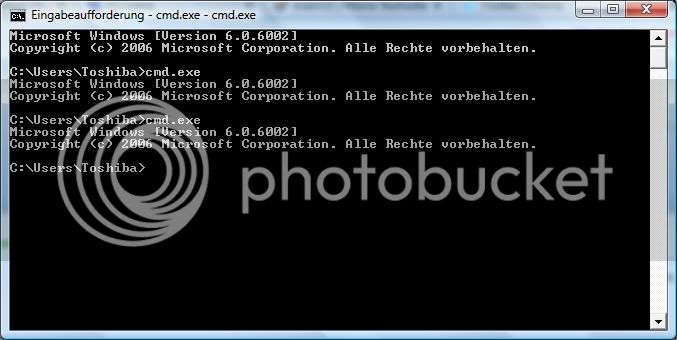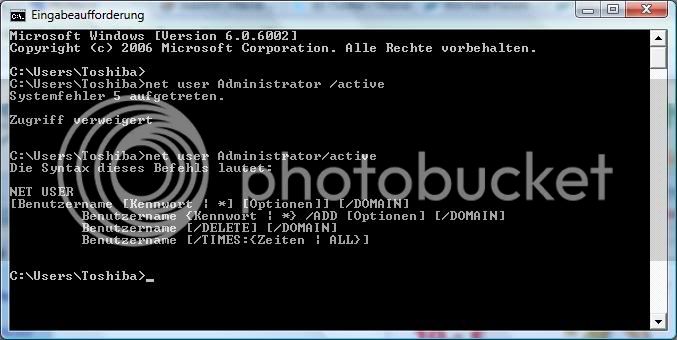- #1
S
simplekatie
Aktives Mitglied
Themenersteller
- Dabei seit
- 06.12.2009
- Beiträge
- 31
- Reaktionspunkte
- 0
Seit einiger Zeit habe ich einige Probleme und man gab mir den Tipp, mich einmal an so ein Forum zu wenden, da es hier meistens Leute gibt, die doch einige Ahnung von Windows und PCs haben.
Mein erstes Problem ist, dass ich vor kurzem meinen Laptop einschicken musste, da der sich immer wieder komplett aufhängt, von jetzt auf gleich bleibt der Mauszeiger stehen und das Bild ist wie eingefroren. Daraufhin wurde die Festplatte ausgetauscht, aber er hat sich bereits wieder aufgehängt. Was ich aber jetzt meine, ist, dass die beim reapieren den PC recovert haben und mir ein Benutzerkonto mit dem Namen Toshiba angelegt haben. Natürlich wollte ich dass das Konto mit meinem Namen ist und haben diesen unter Systemsteuerung auch schon geändert. Leider wird meistens immer noch User - Toshiba angezeigt und das stört mich gewaltig.
Wie kann ich dieses Toshiba endgültig wegbekommen?
Das zweite Problem ist, dass, wenn ich den PC hochfahre, dann öffnet sich immer automatsisch so eine Art Popupfenster von der integrierten Webkamera. Das Menü ist rechts außen und ich muss auf das Stück, dass man sieht mit dem Mauszeiger drauf, dann öffnet es ich ganz. Dann kann ich es schließen. Wie und wo kann ich das einstellen, dass dieses Fenster sich nicht immer automatisch beim Start öffnet?
Dank vorab schon mal für jegliche Hilfe!
Mein erstes Problem ist, dass ich vor kurzem meinen Laptop einschicken musste, da der sich immer wieder komplett aufhängt, von jetzt auf gleich bleibt der Mauszeiger stehen und das Bild ist wie eingefroren. Daraufhin wurde die Festplatte ausgetauscht, aber er hat sich bereits wieder aufgehängt. Was ich aber jetzt meine, ist, dass die beim reapieren den PC recovert haben und mir ein Benutzerkonto mit dem Namen Toshiba angelegt haben. Natürlich wollte ich dass das Konto mit meinem Namen ist und haben diesen unter Systemsteuerung auch schon geändert. Leider wird meistens immer noch User - Toshiba angezeigt und das stört mich gewaltig.
Wie kann ich dieses Toshiba endgültig wegbekommen?
Das zweite Problem ist, dass, wenn ich den PC hochfahre, dann öffnet sich immer automatsisch so eine Art Popupfenster von der integrierten Webkamera. Das Menü ist rechts außen und ich muss auf das Stück, dass man sieht mit dem Mauszeiger drauf, dann öffnet es ich ganz. Dann kann ich es schließen. Wie und wo kann ich das einstellen, dass dieses Fenster sich nicht immer automatisch beim Start öffnet?
Dank vorab schon mal für jegliche Hilfe!